Di era digital yang serba cepat ini, mencatat ide dan tugas secara efektif menjadi kunci produktivitas. Untungnya, terdapat beragam aplikasi pencatat digital yang dirancang untuk memudahkan hidup kita. Salah satu yang paling populer dan kaya fitur adalah Google Keep Notes. Aplikasi gratis ini menawarkan antarmuka yang ramah pengguna dan terintegrasi dengan baik dengan ekosistem Google, menjadikannya pilihan ideal untuk individu dan tim.
Artikel ini akan memandu Anda tentang cara memaksimalkan Google Keep Notes untuk mengatur ide, tugas, dan daftar dengan mudah. Baik Anda seorang pelajar yang ingin merapikan catatan, profesional yang sibuk ingin mengatur proyek, atau individu yang ingin meningkatkan produktivitas, panduan lengkap ini akan membantu Anda menguasai Google Keep Notes dan memanfaatkannya secara optimal. Mari selami lebih dalam dan pelajari fitur-fitur canggih, tips dan trik untuk menggunakan Google Keep Notes secara efektif dalam kehidupan sehari-hari.
Mengenal Google Keep Notes
Google Keep Notes adalah aplikasi pencatat digital yang dikembangkan oleh Google. Aplikasi ini dirancang untuk membantu Anda mencatat ide, membuat daftar, dan mengatur tugas dengan cepat dan mudah. Google Keep tersedia secara gratis dan dapat diakses melalui berbagai perangkat, seperti smartphone, tablet, dan komputer.
Dengan antarmuka yang sederhana dan intuitif, Google Keep memungkinkan Anda membuat berbagai jenis catatan, termasuk:
- Catatan teks: Tuliskan ide, pemikiran, atau informasi penting dengan cepat.
- Daftar periksa: Buat daftar belanjaan, daftar tugas, atau daftar apa pun yang perlu dilacak.
- Catatan suara: Rekam audio langsung di Google Keep, cocok untuk merekam rapat atau ide dadakan.
- Catatan foto: Ambil atau unggah foto dan tambahkan teks, anotasi, atau coretan di atasnya.
Keunggulan Google Keep terletak pada kemampuannya untuk diintegrasikan dengan layanan Google lainnya, seperti Gmail, Google Drive, dan Google Calendar. Anda dapat dengan mudah menambahkan catatan ke email, menyimpannya ke Drive, atau menyetel pengingat untuk tugas yang akan datang.
Cara Membuat Catatan Baru
Membuat catatan baru di Google Keep sangatlah mudah dan cepat. Berikut adalah langkah-langkahnya:
-
Buka aplikasi Google Keep di perangkat Anda atau kunjungi situs web https://keep.google.com/.
-
Pada tampilan utama, Anda akan melihat kotak bertuliskan “Tulis catatan“. Klik pada kotak tersebut.
-
Mulailah mengetik catatan Anda. Anda bisa menuliskan ide, daftar tugas, atau apa pun yang ingin Anda catat.
Selesai! Catatan Anda akan tersimpan secara otomatis. Anda bisa menambahkan lebih banyak catatan dengan mengulangi langkah-langkah di atas.
Menambahkan Gambar dan Daftar Periksa
Google Keep Notes bukan hanya tentang teks. Anda bisa memperkayanya dengan gambar dan daftar periksa untuk memudahkan pengorganisasian dan meningkatkan kejelasan catatan Anda.
Untuk menambahkan gambar, cukup ketuk ikon gambar (biasanya berbentuk seperti gunung) dan pilih sumber gambar, baik dari galeri perangkat, kamera, atau Google Drive Anda. Gambar akan langsung muncul di catatan Anda.
Daftar periksa sangat berguna untuk melacak tugas atau membuat daftar belanja. Ketuk ikon daftar periksa (biasanya berbentuk kotak dengan tanda centang), ketik item pertama Anda, lalu tekan “Enter”. Ulangi untuk setiap item. Anda bisa mencentang item yang sudah selesai dengan mengetuk kotak di sebelahnya.
Membuat Catatan Kolaboratif
Salah satu fitur unggulan Google Keep adalah kemampuannya untuk berkolaborasi dengan orang lain dalam catatan. Fitur ini memungkinkan Anda untuk berbagi ide, mengerjakan tugas bersama, atau sekadar membuat daftar belanja dengan mudah.
Untuk berkolaborasi, cukup klik ikon kolaborator di bagian bawah catatan. Masukkan alamat email atau nama kontak orang yang ingin Anda ajak berkolaborasi. Anda juga dapat menambahkan pesan singkat sebelum mengirim undangan kolaborasi.
Setelah diundang, kolaborator dapat melihat, mengedit, dan menambahkan komentar pada catatan bersama. Setiap perubahan yang dilakukan akan diperbarui secara real-time, sehingga semua orang selalu memiliki informasi terbaru.
Mengatur Catatan dengan Label dan Warna
Google Keep menyediakan fitur label dan warna untuk membantu Anda mengatur dan mengelompokkan catatan dengan mudah. Fitur ini sangat bermanfaat, terutama jika Anda memiliki banyak catatan dengan berbagai topik.
Label memungkinkan Anda untuk memberi kategori pada catatan. Misalnya, Anda dapat membuat label “Pekerjaan”, “Pribadi”, “Belanja”, dan sebagainya. Anda dapat menambahkan beberapa label ke satu catatan. Untuk menambahkan label pada catatan, buka catatan dan ketuk ikon label. Kemudian, pilih label yang ingin Anda tambahkan atau buat label baru.
Warna pada catatan membantu Anda untuk memvisualisasikan dan menemukan catatan dengan cepat. Anda dapat memilih warna yang berbeda untuk setiap kategori catatan. Misalnya, Anda dapat menggunakan warna merah untuk catatan “Penting”, warna hijau untuk catatan “Selesai”, dan warna kuning untuk catatan “Ide”. Untuk mengubah warna catatan, buka catatan dan ketuk ikon tiga titik di pojok kanan atas, lalu pilih warna yang Anda inginkan.
Dengan menggunakan kombinasi label dan warna, Anda dapat mengatur catatan Google Keep Anda dengan lebih efisien dan mudah ditemukan.
Mengakses Catatan di Semua Perangkat
Salah satu keunggulan utama Google Keep adalah aksesibilitasnya. Anda dapat mengakses catatan Anda kapan saja, di mana saja, dan dari perangkat apa pun. Berikut cara melakukannya:
1. Melalui Browser Web:
- Buka browser web Anda (Chrome, Firefox, Safari, dll.).
- Kunjungi https://keep.google.com/.
- Masuk dengan akun Google Anda.
2. Melalui Aplikasi Seluler:
- Unduh dan instal aplikasi Google Keep dari Play Store (Android) atau App Store (iOS).
- Buka aplikasi dan masuk dengan akun Google Anda.
Setelah masuk, semua catatan Anda akan disinkronkan secara otomatis di semua perangkat. Anda dapat membuat catatan baru, mengedit catatan yang ada, dan bahkan berkolaborasi dengan orang lain secara real-time, tanpa harus khawatir kehilangan data.
Tips dan Trik Tambahan
Selain fitur dasar yang sudah dibahas, Google Keep Notes juga menawarkan beberapa tips dan trik tambahan untuk memaksimalkan pengalaman mencatat Anda:
1. Gunakan Pintasan Suara: Aktifkan fitur “Ok Google” di perangkat Android Anda dan Anda dapat membuat catatan hanya dengan suara Anda. Ucapkan “Ok Google, buat catatan” diikuti dengan isi catatan Anda.
2. Ekstrak Teks dari Gambar: Google Keep Notes memiliki fitur OCR (Optical Character Recognition) yang memungkinkan Anda untuk mengekstrak teks dari gambar. Cukup unggah gambar yang berisi teks, buka menu (tiga titik vertikal), lalu pilih “Ambil teks gambar”.
3. Berkolaborasi dalam Catatan: Anda dapat berbagi catatan dengan orang lain dan berkolaborasi secara real-time. Orang yang Anda undang dapat melihat, mengedit, dan menambahkan komentar pada catatan bersama.
4. Gunakan Label untuk Pengorganisasian: Gunakan label untuk mengkategorikan catatan Anda agar lebih mudah dicari. Anda dapat menambahkan beberapa label ke satu catatan.
5. Manfaatkan Fitur Pengingat Berulang: Untuk tugas atau acara yang berulang, atur pengingat berulang agar Anda tidak ketinggalan.
Dengan memanfaatkan tips dan trik tambahan ini, Anda dapat menggunakan Google Keep Notes secara lebih efektif untuk mencatat ide, tugas, dan informasi penting lainnya.






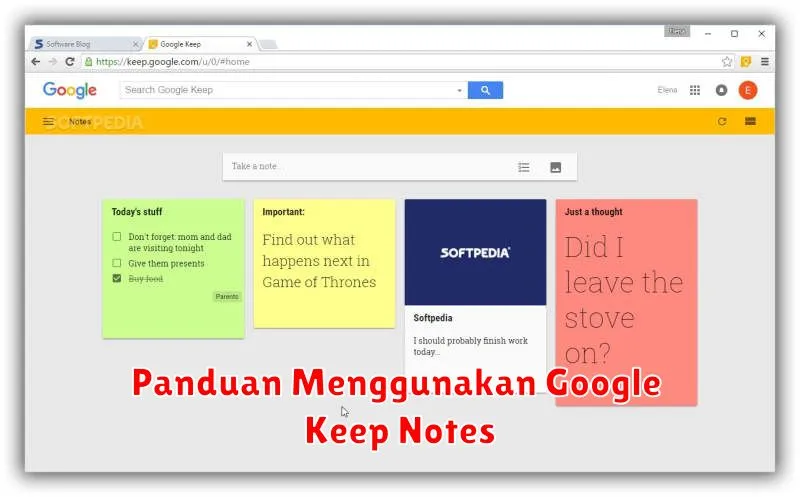




Leave a Review